Convertir une page Web en PDF aide à obtenir un document que l’on peut lire en toutes circonstances. Voici comment faire…
En premier lieu, vous pouvez ainsi consulter des articles glanés ici ou là dans des environnements où vous ne disposez pas de connexion Internet. Par ailleurs, vous pouvez soumettre de tels fichiers à des intelligences artificielles telles que ChatGPT afin d’obtenir des résumés ou des analyses de textes.
De plus, comme nous allons le voir, vous obtenez ainsi un document aisé à lire car la conversion en PDF ne conserve que l’essentiel : l’article lui-même.
Imprimer au format PDF
Transformer une page Web en PDF est en réalité extrêmement simple. Depuis un navigateur tel que Google Chrome, Microsoft Edge ou Opera, une fois la page chargée sur votre ordinateur, positionnez le pointeur de la souris sur du texte, puis :
- _sous Windows, faire un clic droit ;
- _sous MacOS, faire un Cmd + clic.
Dans le menu « pop-up » sélectionnez « Imprimer ». Le navigateur Web charge un aperçu de ce qui va être imprimé. Sur la partie droite, choisissez « Enregistrer au format .PDF ». Il ne reste plus qu’à nommer ledit fichier – les paramètres par défaut sont habituellement suffisants. Vous pouvez alors lire le document PDF depuis une application comme Acrobat Reader.
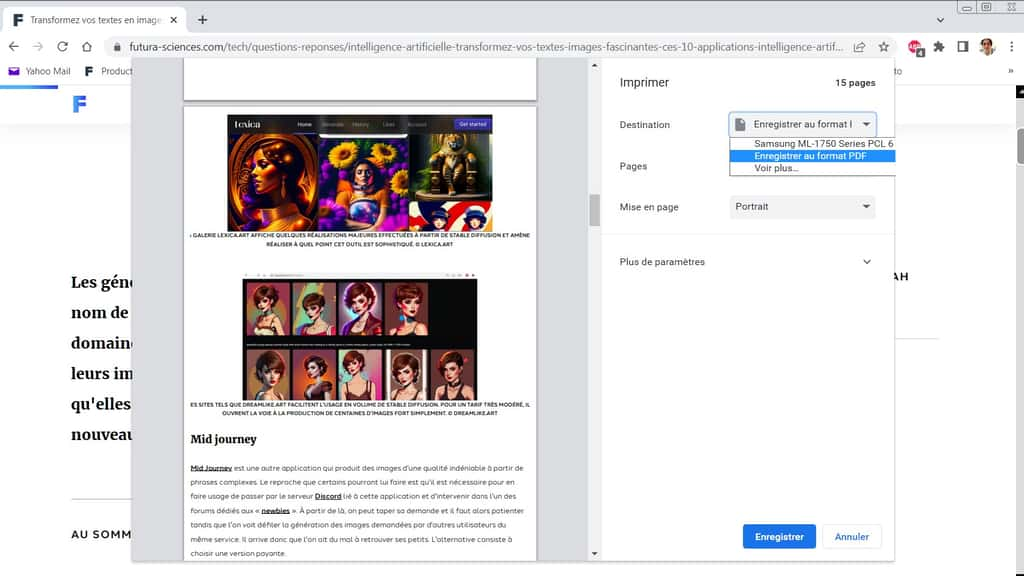
EN IMPRIMANT UNE PAGE AU FORMAT PDF, ON OBTIENT UN DOCUMENT OPTIMISÉ POUR LA LECTURE
Imprimer une partie d’une page
Si seule une partie d’une page vous intéresse, l’opération est similaire. Il suffit, avant de faire appel à la fonction d’impression, de sélectionner la partie désirée de l’article.
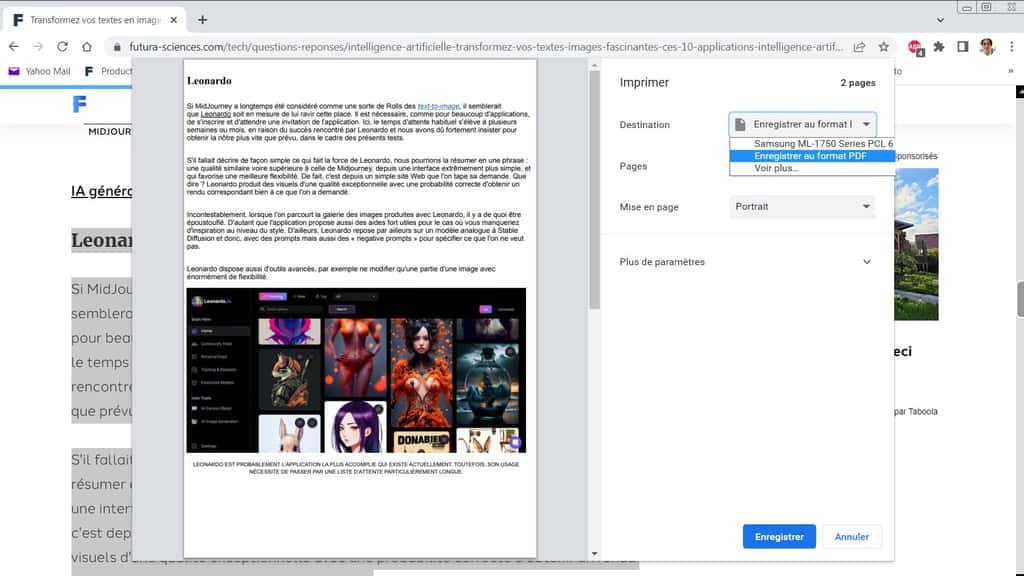
DANS CET EXEMPLE, NOUS AVONS SÉLECTIONNÉ UNE PARTIE DU TEXTE AVANT DE FAIRE APPEL À L’IMPRESSION EN PDF.
Pratique, le format PDF est adopté par de nombreuses entreprises du monde entier et des particuliers.
futura





